ftp传输工具简介
iis7服务管理工具是一款功能强大的FTP软件,具备极好的交互界面和强大的功能。它支持ftp的定时上传下载、定时备份、自动更新、批量上传下载、ftp多站点管理,在线编辑等功能。同时它还支持支持windows和linux系统服务器的批量操作和管理 ,并且它还可以作为VNC客户端和vps连接的工具,同样支持批量操作。软件体积小、免安装、功能多,非常推荐大家使用。
1. ftp传输工具使用教程
**下载地址:IIS7服务器管理工具
- 添加ftp服务器信息
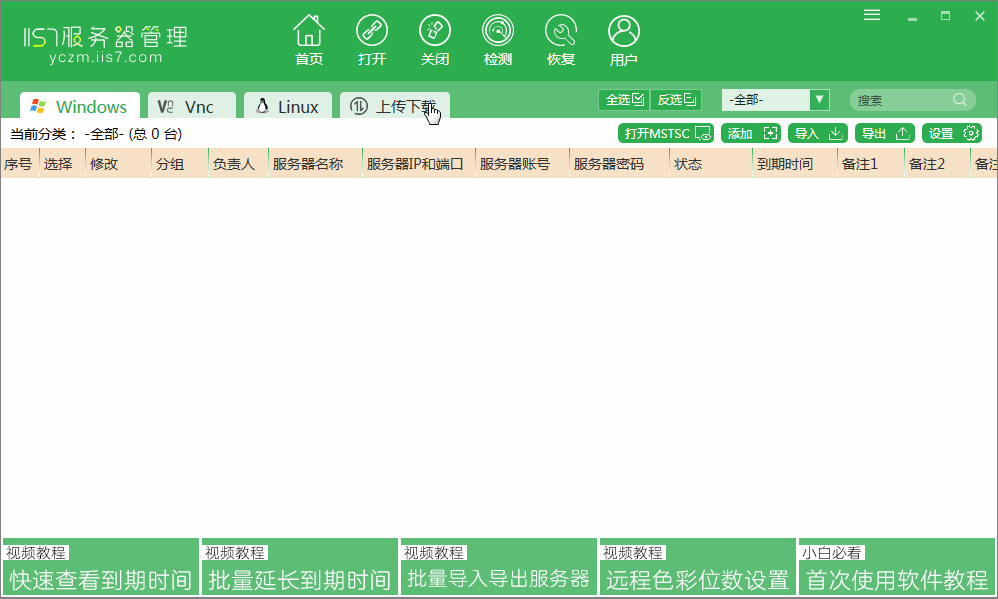
操作步骤
- 第一步:点击主程序图中“上传下载”键;
- 第二步:点击“ Ftp”;
- 第三步:点击“添加”;
- 第四步:在弹出服务器信息框中填写Ftp信息,注意:FIP ip端口、账号、密码为必填项;
- 第五步:选择需要打开的FTP服务器;
- 第六步:点击打开,即刻见FTP效果图。
上传文件
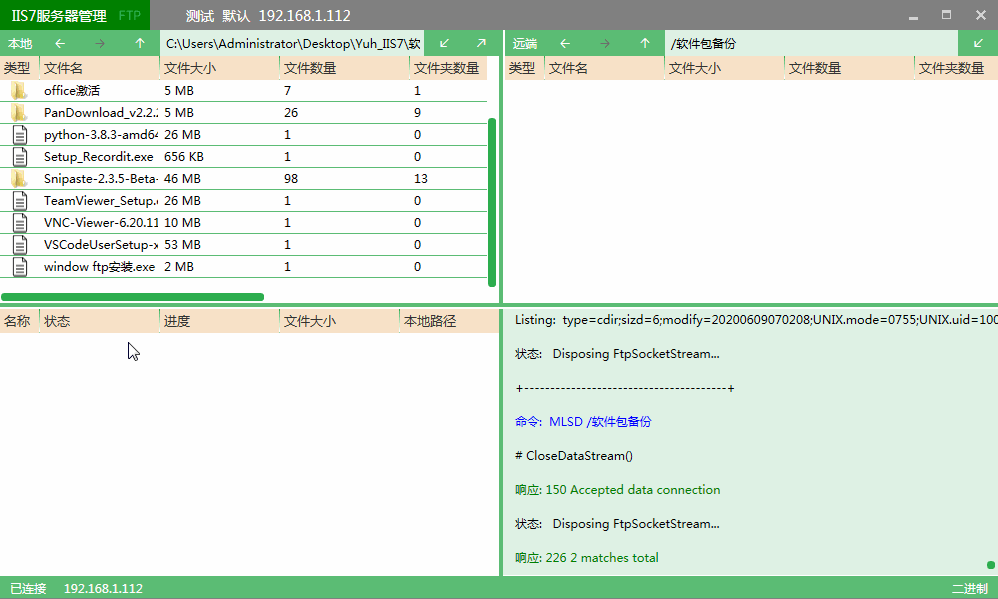
操作步骤
-
第一步:选择需要上传的多个文件(按ctrl键多选),右键点击上传。
-
第二步:等待文件上传完成。
-
第三步:上传完成后,右侧窗口就可以查看上传成功后的文件或文件夹。
2.定时上传文件至ftp服务器教程
1.先在电脑上安装Python,勾选Add Python 3.7 to PATH,软件安装后会自动添加环境变量。
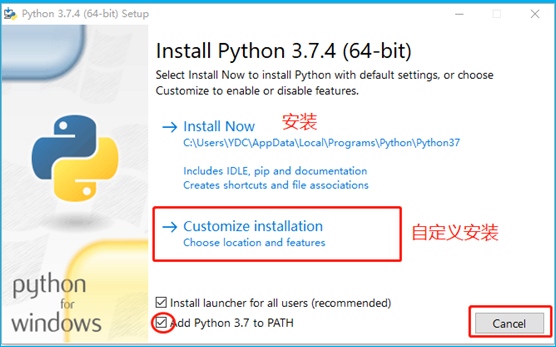
- 根据需要修改python代码。
# -*- coding:utf-8 -*-
"""
FTP常用操作
"""
from ftplib import FTP
import os
import datetime
import time
class FTP_OP(object):
def __init__(self, host, username, password, port):
"""
初始化ftp
:param host: ftp主机ip
:param username: ftp用户名
:param password: ftp密码
:param port: ftp端口 (默认21)
"""
self.host = host
self.username = username
self.password = password
self.port = port
def ftp_connect(self):
"""
连接ftp
:return:
"""
ftp = FTP()
ftp.set_debuglevel(0) # 不开启调试模式
ftp.connect(host=self.host, port=self.port) # 连接ftp
ftp.login(self.username, self.password) # 登录ftp
return ftp
def download_file(self, ftp_file_path, dst_file_path, temp_ftp_file_name):
"""
从ftp下载文件到本地
:param ftp_file_path: ftp下载文件路径
:param dst_file_path: 本地存放路径
:return:
"""
buffer_size = 10240 #默认是8192
ftp = self.ftp_connect()
#print ftp.getwelcome() #显示登录ftp信息
file_list = ftp.nlst(ftp_file_path)
for file_name in file_list:
ftp_file = os.path.join(ftp_file_path, file_name)
file_name=os.path.basename(file_name)
write_file = os.path.join(dst_file_path+file_name)
#print write_file
if file_name.find(temp_ftp_file_name)>-1 and not os.path.exists(write_file):
print "file_name:"+write_file
#ftp_file = os.path.join(ftp_file_path, file_name)
#write_file = os.path.join(dst_file_path, file_name)
with open(write_file, "wb") as f:
ftp.retrbinary('RETR {0}'.format(ftp_file), f.write, buffer_size)
f.close()
ftp.quit()
if __name__ == '__main__':
#FTP服务器IP
host = "***"
#账号
username = "***"
# 密码
password = "***"
# 端口
port = "21"
#从FTP服务器下载的目录
ftp_file_path = "/rawdata8_2/rbdata_pt/"
#下载到本地的目录
dst_file_path = u"G:/资源/资源数据同步/"
#需要下载文件的前缀
list = ["ltexn","yhsqk"]
#获取当天的前一天日期
now_date=(datetime.date.today() + datetime.timedelta(days = -1)).strftime('%Y%m%d')
#print now_date
ftp = FTP_OP(host=host, username=username, password=password, port=port)
for pre in list:
#print pre
temp_ftp_file_name=pre+"_"+now_date+".csv"
#print temp_ftp_file_name
try:
ftp.download_file(ftp_file_path=ftp_file_path, dst_file_path=dst_file_path,temp_ftp_file_name=temp_ftp_file_name)
except :
print '异常'
3.添加定时任务。
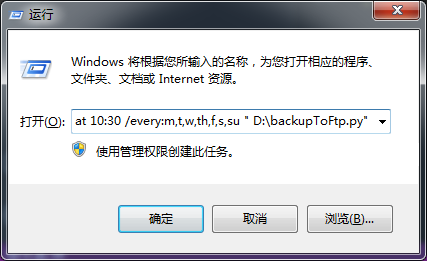
- win+r键调出运行,根据需要修改如下代码后粘贴到运行输入栏点击确认即可。
at 10:30 /every:m,t,w,th,f,s,su "D:\backupToFtp.py"
ps:代码的意思是在每天上午10:30,运行D盘目录下的backupToFtp.py脚本。
4.如何删除定时任务呢?
win+r键调出运行 输入cmd回车。

- 输入at可以调出任务列表,输入 at 序号 /delete 可以删除指定的任务。
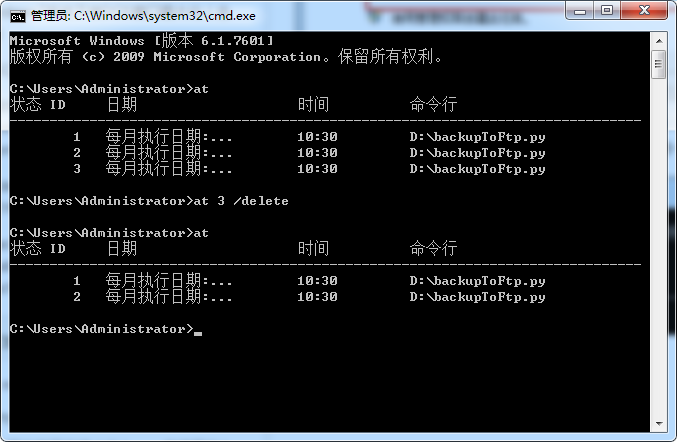
教程结束。
来源:oschina
链接:https://my.oschina.net/u/4539812/blog/4320578